
Vous êtes un builder amateur ou bien même professionnel ? Ce plugin, bientôt incontournable, est fortement susceptible de vous faciliter la vie !

Builder’s Utilities est le dernier né du talentueux Arcaniax, créateur de, notamment, goBrush ou bien encore goPaint. Ce plugin a pour but premier de faciliter la vie des builders, en ajoutant une multitude de petites fonctionnalités utiles permettant un gain de temps et de précision.
La plupart des fonctionnalités ajoutées sont des raccourcis d’autres commandes, et sont donc dépendantes d’autres plugins. Toutefois, il n’est pas nécessaire de posséder ces plugins si les fonctionnalités en question ne vous intéressent pas.
Fonctionnalités
Blocs Secrets
Aucune dépendance.
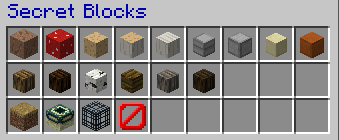
/secretblocks /blocks
Permet d’accéder au menu des “Blocs Secrets”, blocs n’étant pas accessibles depuis l’inventaire créatif, comme ci-dessus. Très pratique pour utiliser facilement ces blocs pour build sans avoir à user de techniques complexes. Les blocs n’existant pas sous forme d’items sont ici représentés sous forme de têtes de joueurs. Il suffit ensuite de placer ces têtes comme si vous vouliez placer le bloc en question, et ce ne sera non pas la tête, mais bien le bloc qui se placera.
Permission : builders.util.secretblocks
Créateur de Bannière
Aucune dépendance.
/banner /bm
Ouvre l’éditeur de bannière. Celui-ci vous permet de personnaliser très facilement vos bannières directement en jeu. Utile pour rapidement ajouter les bannières que vous voulez en tant que décoration à vos builds.
Permission : builders.util.banner
Colorisation d’Armures
Aucune dépendance.
/armorcolor/color
Ouvre le “colorisateur” d’armures, permettant de coloriser les armures en cuir sur une base RVB (Rouge, Vert, Bleu), avec un aperçu direct sur le côté. Cela peut être utilisé, par exemple, sur des porte-armures décoratifs par la suite.
Permission : builders.util.color
Mode NoClip
Aucune dépendance.
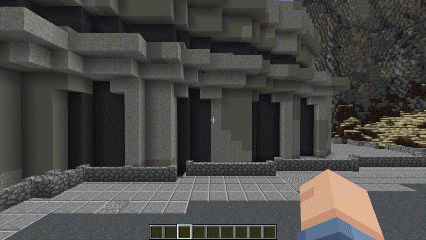
/noclip /nc
Active le mode NoClip, permettant au joueur de traverser les blocs. Concrètement, le mode NoClip met le joueur en mode de jeu spectateur dès que celui-ci est en contact avec un bloc. C’est très pratique pour traverser différentes pièces durant la construction d’une structure par exemple, sans avoir à changer de mode de jeu.
Permission : builders.util.noclip
Night Vision
Aucune dépendance.

/nv /n
Sans surprise, le mode Night Vision permet d’avoir l’effet de vision nocturne beaucoup plus rapidement. De la même façon, il est possible de le désactiver en utilisant la même commande.
Permission : builders.util.nightvision
Advanced Fly
Aucune dépendance.
/advfly /af
Lorsque vous volez en mode créatif ou bien même spectateur, vous avez sans doute pu remarquer que vous planez légèrement un peu après vous être arrêté. C’est parfois très peu pratique lors de la construction de diverses structures, ou de terraforming. Le mode Advanced Fly, comme vous pouvez le voir sur le gif ci-dessus, supprime ce léger flottement. C’est un mode également très intéressant pour le build combiné au mode NoClip.
Permission : builders.util.advancedfly
Scale
⚠ Dépendance à WorldEdit !
//scale [taille]
Avec les deux commandes qui vont suivre, la commande //scale est la simplification d’une des fonctions de la commande //deform de WorldEdit. La commande //scale permet de changer la taille des blocs à l’intérieur de votre sélection WorldEdit, à l’aide d’une opération assez simple.
Pour paramétrer cette commande, il suffit de spécifier le nombre par lequel vous voulez multiplier votre sélection. //scale 2, par exemple, multipliera la taille des blocs par deux, comme avec l’exemple de l’arbre ci-dessus. De la même façon, il possible de spécifier un nombre à virgule. //scale 0.5 fera retrouver à l’arbre sa taille d’origine. Les blocs à l’extérieur de votre sélection ne sont pas touchés par la commande.
Permission : worldedit.region.deform
Derot
⚠ Dépendance à WorldEdit !

//derot [axe] [degrés]
La commande //derot est une simplification de la fonction rotate du //deform de WorldEdit. Elle permet de tourner votre sélection dans l’axe et dans l’angle que vous voulez.
Il vous suffit pour cela de préciser l’axe autour duquel va tourner votre sélection (x, y ou z), et de préciser de combien de degrés. Dans l’exemple ci-dessus, j’ai tourné un immeuble de 15° autour de l’axe z. On a ici l’illusion que l’immeuble est sur le point de s’effondrer.
Déformer de cette façon vos bâtiments pour vos projets les intègre beaucoup mieux au décor. Pour ce faire, le mieux est de tourner le bâtiment en question sur l’axe y. Voici un exemple :
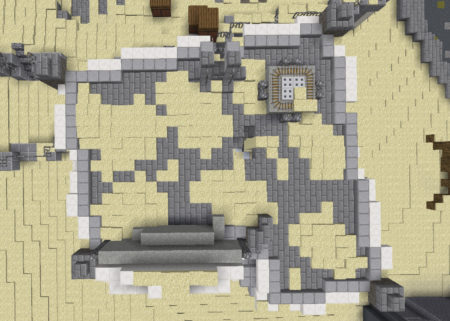
Permission : worldedit.region.deform
Twist
⚠ Dépendance à WorldEdit !

//twist [axe] [degrés]
La commande //twist est une simplification de la fonction twist du //deform de WorldEdit. Elle permet de tourner sur elle-même votre sélection dans l’axe sur l’angle que vous voulez, à la façon d’une spirale.
Il vous faut donc, encore une fois, préciser l’axe et sur combien de degrés la sélection devra tourner sur elle-même. Dans cet exemple, j’ai appliqué la commande //twist y 360 sur un pic d’obsidienne. Le pic fait donc un tour sur lui-même dans la forme d’une spirale.
Permission : worldedit.region.deform
Raccourcis
⚠ Dépendance à WorldEdit & Essentials !
Builder’s Utilities ajoute divers raccourcis de commandes communément utilisées par les builders. Tous ces raccourcis dépendent d’autres plugins, WorldEdit ou bien Essentials en l’occurrence. Voici donc les différents raccourcis disponibles :
- //1 > Correspond à //pos1 | WorldEdit
- //2 > Correspond à //pos2 | WorldEdit
- //c > Correspond à //copy | WorldEdit
- //s > Correspond à //set | WorldEdit
- //f > Correspond à //flip | WorldEdit
- //pa > Correspond à //paste | WorldEdit
- /ws [vitesse] > Correspond à /walkspeed, pour régler la vitesse de marche | Essentials
- /fs [vitesse] > Correspond à /flyspeed, pour régler la vitesse en vol | Essentials
- //cub > Correspond à //sel cuboid | WorldEdit
- //con > Correspond à //sel convex | WorldEdit
Autres changements
En plus de tout cela, Builder’s Utilities ajoute quelques petits changements mineurs mais qui peuvent s’avérer très utile.
Il y a notamment la possibilité d’interagir avec des trappes en fer de la même façon qu’avec des trappes en bois.
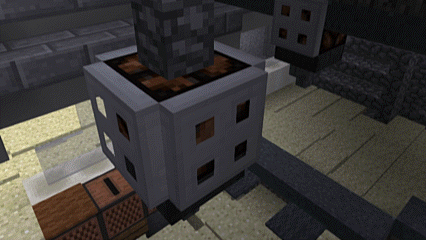
Il est également possible de désactiver le changement de temps, la pluie étant parfois contraignante lors de la construction, diverses physiques comme la chute de blocs tels que le sable ou le gravier, les explosions, pour plus de sécurité, ou bien encore la propagation de l’herbe et la disparition des feuilles. Un autre ajout pouvant être utile est la suppression du délai d’attaque sur les armes et les outils. En effet, ceux-ci sont souvent utilisés comme brushs avec WorldEdit et une animation de recharge se déclenche lorsqu’on les prend dans la main. Cela peut donc être désactivé.
Vous pouvez, selon vos préférences, paramétrer tous ces petits changements à l’aide du fichier de configuration. Un aperçu de celui-ci se trouve ci-dessous.
Configuration
Voici à quoi ressemble le fichier de configuration par défaut du plugin, avec toutes les options disponibles.
disable-weather-changes: true
disable-physics: true
disable-gravity-physics: false
disable-explosions: true
disable-soil-trample: true
disable-leaves-decay: true
fix-attackspeed: true
iron-trapdoor-interaction: true
Téléchargement
Télécharger Builders Utilities [1.8 / 1.9 / 1.10 / 1.11 / 1.12 / 1.13]


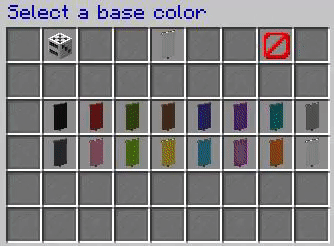
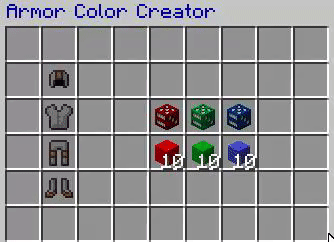
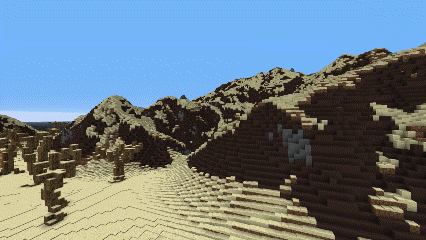








Excelleeent ! Franchement chapeau, j’étais en train de développer justement un plugin pour obtenir rapidement les blocs spéciaux, mais là la liste contient pas mal de blocs que je n’avais pas imaginés ^^
Intéressant, j’aimais déjà bien les GoBrush/GoPaint même si ça ne valait pas un Voxel Sniper, mais là il rajoute pas mal de choses trèèèèès utiles.
Par contre il y a un souci, le sujet a un tag 1.10 alors que le plugin est noté: 1.8-1.9-1.11-1.12…(GG le choix de la seule version non validée! ^^)
Autre souci, il est censé être lié a Essentials dont la dernière version officielle est pour la 1.7.2 (1.7.9 pour la beta de Juin 2015!), ça doit plutôt être une des nombreuses reprises d’Essentials en 1.8+, mais laquelle?! (J’ai fouillé le site et le forum sans trouver de précision!)
Les tags c’est un soucis technique du site, tous les tags pour les versions de la 1.8 à 1.12 sont appliqués, mais pas visibles. Pour la version 1.10, je l’ai moi-même testée et et il n’y a aucun soucis pour ma part.
Concernant Essentials, il me semble que la dernière version officielle reste compatible avec les dernières versions de Spigot/Craftbukkit, mais honnêtement je ne suis pas sûr du tout. Sinon ces deux alternatives doivent faire le taff’ : https://hub.spigotmc.org/jenkins/job/spigot-essentials/ – https://ci.drtshock.net/job/essentialsx/ .